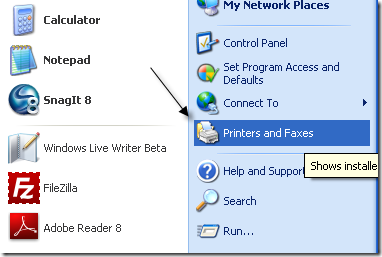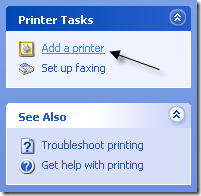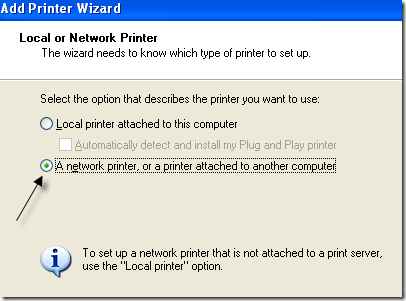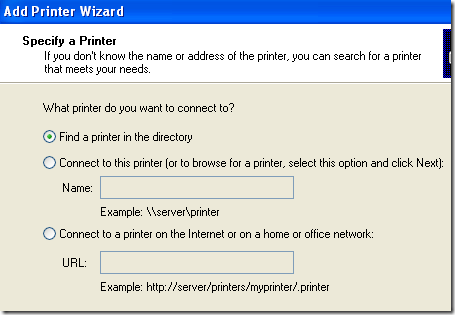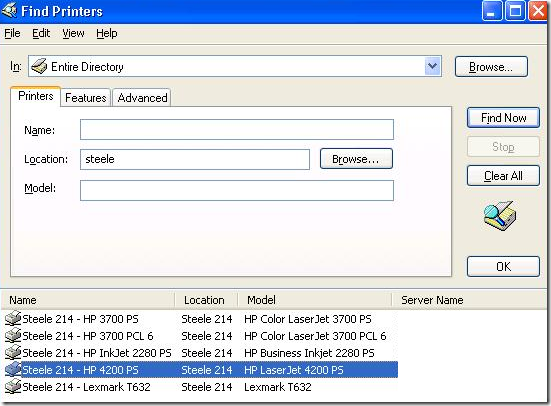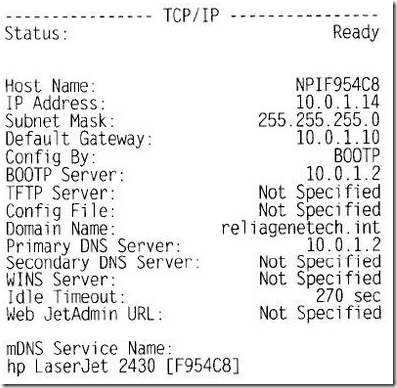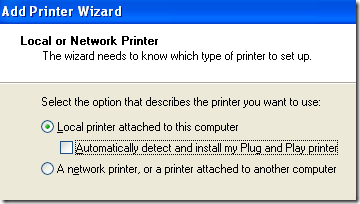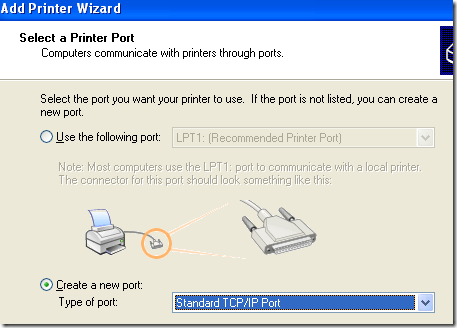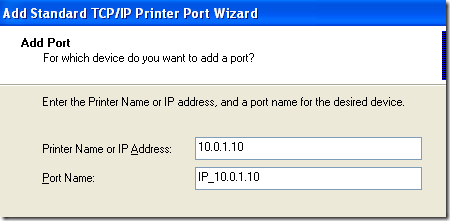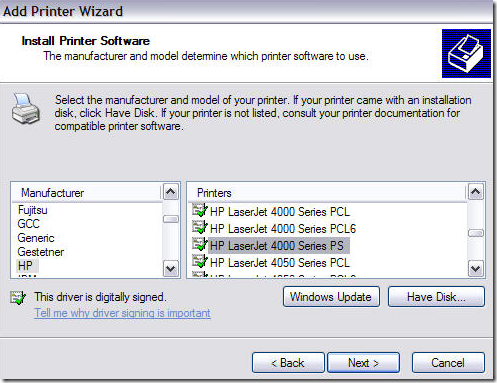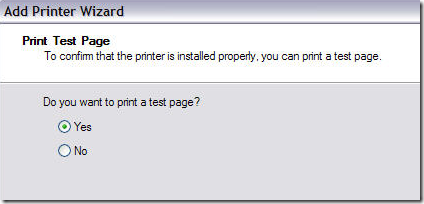Si vous êtes dans un environnement d'entreprise, vous ne pouvez probablement imprimer que sur des imprimantes en réseau, sauf si vous êtes l'un des rares chanceux à avoir une imprimante de bureau personnelle. Pour le reste d'entre nous, vous devez vous connecter manuellement à l'imprimante réseau de deux façons.
Si vous êtes dans un domaine, alors vous avez de la chance car tout ce que vous avez à faire est de chercher et liste de toutes les imprimantes sur le réseau apparaîtra! Si vous devez vous connecter à une imprimante réseau via l'adresse IP, c'est un peu différent. Je vais vous montrer comment faire les deux dans cet article!
Connectez-vous à une imprimante réseau sur un domaine Windows
Quelle que soit la méthode que vous utilisez, vous devrez toujours cliquer sur >Imprimantes et télécopieursà partir du menu Démarrer ou du panneau de configuration.
Maintenant, cliquez sur Ajouter une imprimantedans le menu de gauche sous Tâches d'impression.
Sur l'écran d'accueil, cliquez sur Suivant . Choisissez Une imprimante réseau ou une imprimante connectée à un autre ordinateur, puis cliquez sur Suivant.
Maintenant, si vous êtes sur un domaine, vous voulez choisir Trouver une imprimante dans le répertoireet cliquer sur Suivant. Cela va rechercher toutes les imprimantes dans Active Directory.
Cliquez sur le bouton Rechercheret vous devriez obtenir une liste de toutes les imprimantes en réseau disponibles dans Active Directory.
Il suffit de double-cliquer sur l'imprimante pour l'installer automatiquement.
Connexion à l'imprimante réseau via l'adresse IP
Si vous ne faites pas partie d'un domaine Active Directory, vous devrez vous connecter à l'imprimante réseau via son adresse IP. Pour ce faire, vous devez d'abord connaître l'adresse IP de l'imprimante. Vous pouvez le faire en imprimant la page de configuration de l'imprimante. Il liste tous les paramètres, y compris la configuration réseau.
Pour la connexion de cette manière, au lieu de sélectionner Une imprimante réseau, choisissez Imprimante locale connectée à cet ordinateuret assurez-vous de décocher la case Détection automatique et installation de l'imprimante Plug-and-Play.
Cliquez sur Suivant, choisissez Créer un nouveau portet sélectionnez Port TCP / IP standard.
Dans l'écran de bienvenue, cliquez sur Suivant, puis tapez l'adresse IP de l'imprimante dans la zone Nom de l'imprimante ou adresse IP
Si la carte réseau de l'imprimante ne peut pas être identifiée, vous pouvez obtenir une boîte de dialogue sur le type de périphérique. Laissez simplement l'option par défaut "Carte réseau générique" et cliquez sur Suivant.
Vous devrez maintenant choisir le pilote de l'imprimante que vous voulez installer. Si ce n'est pas dans la liste par défaut fournie par Windows XP, vous devrez le télécharger, cliquez sur Disqueet pointez sur l'emplacement du pilote d'imprimante. Cliquez sur Suivant lorsque vous avez terminé.
Donnez un nom à votre imprimante et choisissez si vous souhaitez l'utiliser comme imprimante par défaut ou non. Cliquez sur Suivant et choisissez si vous souhaitez partager l'imprimante avec d'autres utilisateurs sur le réseau. Enfin, cliquez sur Suivant et vous aurez la possibilité d'imprimer une page de test.
C'est tout! L'imprimante doit maintenant apparaître dans la liste des imprimantes lorsque vous souhaitez accéder à la boîte de dialogue Imprimantes et télécopieurs. Si vous rencontrez des problèmes de connexion à l'imprimante réseau, postez un commentaire et je vais essayer de vous aider! Profitez-en!